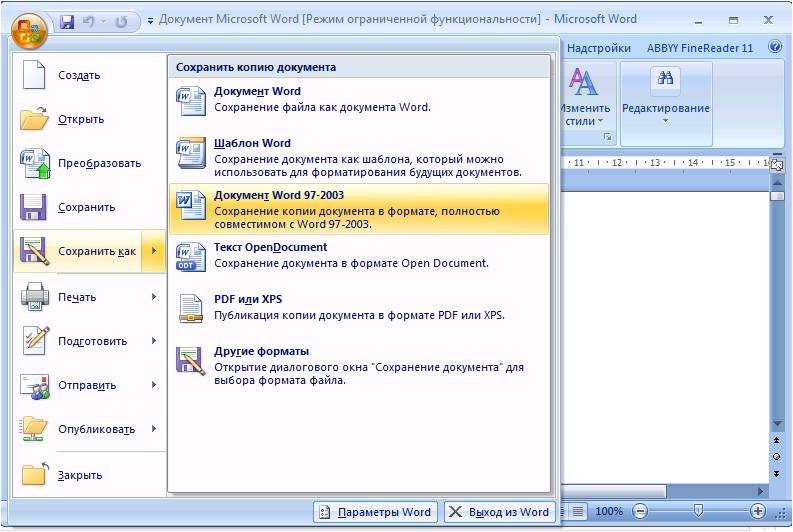Как преобразовать файл .docx в .doc.
Учебные программы » Пакеты прикладных программ » Дополнительные материалы » Как преобразовать файл .docx в .doc.
Среди пользователей MS Office очень много тех, кто применяет старые версии этого пакета. У таких пользователей имеется проблема, связанная с несовместимостью форматов офисных файлов более новых версий. Эта статья, любезно представленная сервисом Фаст-Мастер [перейти на сайт], описывает несколько онлайн-решений, позволяющих выполнить преобразование файлов .docx в формат .doc.
В текстовом процессоре MS Word, начиная с версии 2007 г., используется формат .docx, который не поддерживается ранними версиями приложения. Это создает неудобства многим пользователям. Чтобы открыть, создать и редактировать такой файл в более старыхх версиях Word, надо превратить его в обычный формат.doc. В интернете есть немало сайтов-конвертеров, которые такие преобразования делают.
Например, сайт doc.investintech.com (рис. 1) специализируется именно на конвертации .
Рис. 1. Конвертер INVESTINTECH
Другой хороший конвертор: freefileconvert.com (рис. 2). Мощный бесплатный сервис конвертации десятков самых распространенных типов файлов (текстовых, графических, видео и т.д.).
Открываем вкладку Convert file, в ней Input File выбираем путь к нужному файлу. Переходим к Output Format — выбираем, что нам нужно преобразовать (в нашем случае -.doc). И, наконец жмем кнопку Convert. Идет процесс преобразования, который сопровождается надписями типа «может занять несколько минут», «не обновляйте сейчас эту страницу» и др. Затем появляется на выходе файл в нужном формате и в архиве.
Внизу выдает 2 ссылки — одна собственно в формате.doc, а другая с архивом. Можно скачать оба, или любой из них. Загружаемые файлы хранятся на серверах сервисов (пишут, что с целью исправления ошибок), соответственно безопасность и конфиденциальность совсем не гарантируется.
Рис. 2. Конвертер FreeFileConvert
Есть и несколько иной вариант. Загружаем «непонятный» файл себе на почту (например, пишем заготовку нового письма, вложив в него «наш» файл, и куда-нибудь его отправляем, или же сохраняем письмо как черновик). Затем открываем черновик или письмо в папке «отправленные», и напротив вложенного файла выбираем «посмотреть» или «просмотр» (а не «загрузить»). Письмо откроется в браузере программными средствами почтового сервера (по крайней мере на Яндексе и Gmail это точно работает).
Если же вдруг в браузере не открываются такие файлы, можно установить приложение Google Docs Viewer, которое позволяет прямо из браузера просматривать основные типы текстовых или графических документов.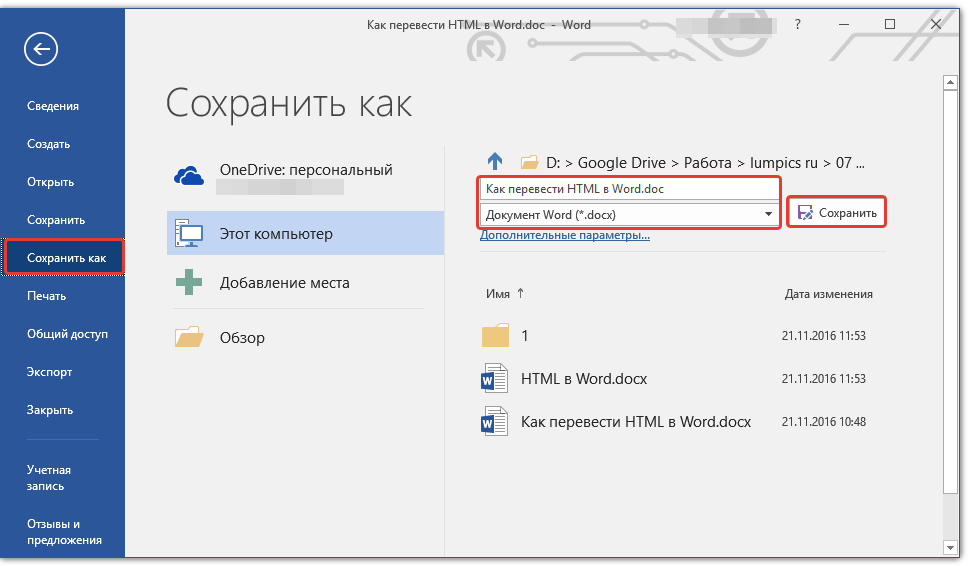 Впрочем, названные способы все же — одноразовые, временные.
Впрочем, названные способы все же — одноразовые, временные.
CC-BY-CA Анатольев А.Г., 15.06.2017
Разделы дисциплины
Методические материалы
Конспект лекций
Лабораторный практикум
Дополнительные материалы
Материалы раздела
Использование интерактивной доски в учебном процессе
История и возможности текстового редактора Microsoft Word
Антивирусное ПО: что выбрать?
Как преобразовать файл .docx в .doc.
Программное обеспечение как услуга (SaaS): «за» и «против»
Возможности Movavi Screen Capture Studio
Аренда программного обеспечения — SaaS
Переход с версии 1С:Бухгалтерия 7.7 на 8
Трудно ли стать 1C-программистом?
Переносимые приложения
Фрилансеры — «интеллектуальные наемники»
Информатика как школьная дисциплина
Самостоятельный выбор компьютера
Немного истории о репетиторе
Дипломы на заказ – стоит ли покупать?
Репетиторы готовы помочь всегда
Основные этапы написания контрольной работы
Интеллектуальные лазерные принтеры компании Canon серии i-SENSYS
Связанные темы
Тема 2. 1 Структура и состав MS Office. Основные приложения
1 Структура и состав MS Office. Основные приложения
Тема 2.10 Интеграция с внешними приложениями
История и возможности текстового редактора Microsoft Word
Как изменить DOCX на DOC, чтобы оптимизировать типы файлов • BUOM
Microsoft Word в настоящее время использует расширение .docx для файлов документов, но более старые версии программы использовали расширение .doc. Чтобы получить доступ к файлам .docx в старых версиях Microsoft Word и некоторых других программах, вы можете изменить расширение файла, чтобы сделать документы совместимыми с обеими системами. Знание того, как настроить расширение вашего файла с помощью различных методов, может облегчить вам доступ к нужным документам независимо от того, какой компьютер вы используете.
В этой статье мы объясним, как изменить формат файла документа с .docx на .doc на нескольких компьютерах.
Зачем менять расширение файла с .docx на .doc?
Изменение расширения файла с .docx на .doc полезно для обеспечения доступа к вашим документам. Обновление Microsoft Office 2007 включало изменение расширения файла с .doc на .docx, поэтому копии Microsoft Office, выпущенные до 2007 года, не могут получить доступ к файлам .docx. Кроме того, некоторые сторонние текстовые процессоры совместимы только с документами .doc из Microsoft Word. Современные программы Microsoft Word могут обращаться к файлам как .doc, так и .docx, поэтому изменение расширения файла — это простой способ сделать ваш файл более доступным для всех программ.
Обновление Microsoft Office 2007 включало изменение расширения файла с .doc на .docx, поэтому копии Microsoft Office, выпущенные до 2007 года, не могут получить доступ к файлам .docx. Кроме того, некоторые сторонние текстовые процессоры совместимы только с документами .doc из Microsoft Word. Современные программы Microsoft Word могут обращаться к файлам как .doc, так и .docx, поэтому изменение расширения файла — это простой способ сделать ваш файл более доступным для всех программ.
Как изменить .docx на .doc в Windows
Если у вас есть доступ к компьютеру Windows с Microsoft Word и вы знаете, что хотите сделать свой документ совместимым с форматами файлов .doc, вы можете заранее спланировать преобразование файла. Вот шаги для изменения файла .docx на .doc на компьютере с Windows:
Откройте последнюю версию Microsoft Word, совместимую с файлами .docx.
Нажмите кнопку «Файл», затем нажмите «Открыть», чтобы выбрать файл.
Найдите файл, который вы хотите преобразовать из документа .
 docx в документ .doc, и откройте его.
docx в документ .doc, и откройте его.Нажмите кнопку «Файл» еще раз, затем нажмите кнопку «Сохранить как» в левой части экрана.
Выберите место, где вы хотите сохранить файл.
Когда появится всплывающее окно «Сохранить как», введите имя версии документа в формате .doc.
Под полем имени файла найдите раскрывающееся меню «Сохранить как тип».
Прокрутите вниз до «Документ Word 97-2003» и выберите его.
Нажмите «Сохранить», чтобы подтвердить новое имя и тип файла документа.
Закончив преобразование документа, вы можете выйти из Microsoft Word. Попробуйте открыть проводник или найти имя файла на своем ПК, чтобы убедиться, что вы успешно изменили расширение файла.
Как изменить .docx на .doc на Mac
Если на вашем компьютере Apple установлена версия Microsoft Word, вы все равно можете преобразовать формат файла. Шаги аналогичны внесению изменений в Windows с некоторыми изменениями. Вот инструкции:
Вот инструкции:
Просмотрите файл, который вы хотите открыть, в приложении Finder и дважды щелкните его, чтобы открыть в Microsoft Word.
Нажмите кнопку «Файл» на верхней панели приложения.
Выберите «Сохранить как», чтобы открыть всплывающее окно.
Введите имя, которое вы хотите для своего файла, в поле с надписью «Сохранить как».
Посмотрите в нижней части окна и найдите раскрывающийся список с надписью «Формат файла».
Щелкните текущий формат «Документ Word», чтобы открыть список других доступных форматов.
В разделе «Распространенные форматы» нажмите «Документ Word 97-2004».
Затем выберите место, где вы хотите сохранить файл, в левой части всплывающего окна или в раскрывающемся списке «Где».
Нажмите «Сохранить».
После преобразования файла выйдите из Microsoft Word и посмотрите на имя вашего файла. Вы можете открыть его снова, чтобы убедиться, что файл правильно отображает вашу информацию в формате . doc.
doc.
Другие способы изменения .docx на .doc
Вот некоторые другие методы, которые вы можете использовать для изменения типа файла с .docx на .doc:
Проводник
В Windows вы можете изменить имя файла, чтобы настроить тип расширения файла. Чтобы использовать этот метод, вам просто нужно изменить настройки в приложении проводника. Выполните следующие действия, чтобы использовать проводник для изменения .docx на .doc:
Откройте приложение «Проводник», щелкнув значок маленького файла или выполнив поиск в строке поиска.
Нажмите кнопку «Файл» в левом верхнем углу, затем нажмите «Параметры».
Выберите вкладку «Вид».
Снимите флажок «Скрыть расширения для известных типов файлов».
Нажмите «ОК».
Посмотрите на свои файлы, чтобы убедиться, что они теперь отображают расширение файла после имени файла.
Найдите файл, который хотите конвертировать.
Щелкните файл правой кнопкой мыши и выберите «Переименовать».

Удалите расширение .doc и введите .doc.
Нажмите «Да», когда появится всплывающее окно.
Файл теперь является файлом .doc. Важно помнить, что в некоторых редких случаях этот формат может привести к нестабильности файла, поэтому лучше использовать этот метод только тогда, когда другие методы недоступны. Этот метод полезен, если вы находитесь в ситуации, когда вы хотите получить доступ к файлу .docx и не можете открыть файл с вашими текущими параметрами программного обеспечения.
Онлайн конвертер
Есть несколько онлайн-конвертеров файлов, которые вы можете использовать для изменения типа вашего файла Microsoft Word. Найдите конвертеры расширений файлов и выберите тот, у которого есть опции для файлов .doc. При выборе онлайн-конвертера важно искать положительные отзывы о информационной безопасности. Также рекомендуется установить программное обеспечение для защиты от вирусов, потому что вы загружаете и скачиваете файлы из Интернета.
Советы по изменению расширения файла
Вот несколько советов по изменению расширения файла:
Проверьте свои файлы, прежде чем они вам понадобятся. Если для вас важно иметь возможность использовать файл .doc в определенном текстовом процессоре, попробуйте открыть преобразованный файл заранее. Это позволяет устранять неполадки, если у вас есть какие-либо проблемы.
Измените имя файла. Используйте другое имя для вашего файла .doc, чем для вашего файла .docx, чтобы оставаться организованным с каждой версией ваших документов.
Сохраните исходный файл. Даже если вам нужен только файл .doc, сохраните версию .docx в своих документах на случай, если у вас возникнут проблемы с процессом преобразования или вы захотите получить доступ к оригиналу в будущем.
Обратите внимание, что ни одна из компаний, упомянутых в этой статье, не связана с компанией Indeed.
Похожие записи
MPT против DPT: различия и карьерный путь
Как написать подтверждение приложения (с примерами)
Как написать спортивное резюме (с шаблоном и примером)
12 характеристик хорошего работодателя, о которых вам следует знать
Кто такой логопед?
12 профессий в больницах, не требующих опыта
Форматы файлов: Документ Microsoft Word (DOCX/DOC)
Файлы с расширениями DOCX и DOC используются для документов Microsoft Word, входящих в состав программного обеспечения Microsoft Office Suite.
Файлы DOCX/DOC используются для хранения данных обработки текста.
DOCX является частью спецификации Microsoft Office Open XML (также известной как OOXML или OpenXML) и был представлен в Office 2007. DOCX — это сжатый формат файла на основе XML. Microsoft Word 2007 и более поздние версии используют DOCX в качестве формата файла по умолчанию при создании нового документа. Также включена поддержка загрузки и сохранения устаревших файлов DOC.
DOC — формат по умолчанию, используемый в Office 97-2003. DOC — это собственный двоичный формат обмена файлами Microsoft. Microsoft Word 97-2003 использует DOC в качестве формата файла по умолчанию при создании нового документа. Поддержка загрузки и сохранения файлов DOCX может быть добавлена с помощью надстройки.
LEADTOOLS поддерживает формат документов Microsoft Word: от Office 97 DOC до DOCX.
LEADTOOLS поддерживает загрузку файлов DOCX через фильтр DOCX.
LEADTOOLS поддерживает загрузку файлов DOC через фильтр DOC.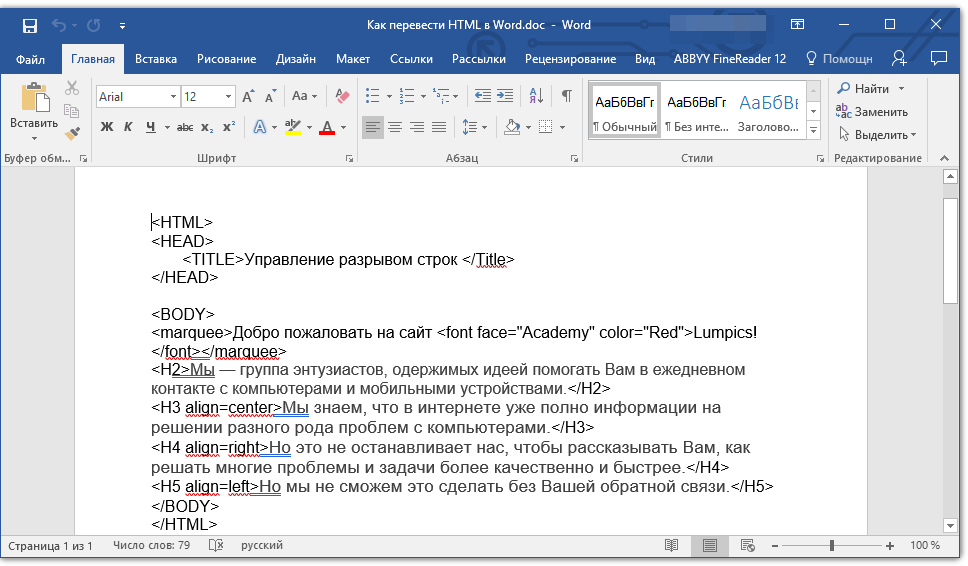
Дополнительные функции, поддерживаемые LEADTOOLS:
- Загрузка файлов DOCX/DOC в виде растрового изображения или документа SVG (масштабируемая векторная графика)
- Загрузка файлов с разным DPI
- Загрузка файлов с разной шириной и высотой страницы
- Загрузка документов с различными параметрами растеризации
- Расширенные функции, такие как рендеринг справа налево, границы абзацев и затенение ячеек таблицы
Расширение по умолчанию, используемое в этом формате: DOCX или DOC.
Константы файла, связанные с этим форматом файла:
| Константа | Поддержка чтения | Поддержка записи | Описание |
|---|---|---|---|
| Документ | 1, 8, 16, 24 БП | См. ПРИМЕЧАНИЕ ниже | DOC, формат файла документа Microsoft Word 97-2003 |
| Документ | 1, 8, 16, 24 БП | См. ПРИМЕЧАНИЕ ниже | DOCX, формат файла документа Microsoft Word |
Требуемая DLL: Leadtools. Codecs.Dox.dll или Leadtools.Codecs.Doc.dll. Формат файла DOCX требует использования DocumentFormat.OpenXml.dll (версия 2.0).
Codecs.Dox.dll или Leadtools.Codecs.Doc.dll. Формат файла DOCX требует использования DocumentFormat.OpenXml.dll (версия 2.0).
Список необходимых библиотек DLL в зависимости от версии инструментария см. в разделе Поддержка форматов файлов.
| Расширение | Модуль | Значение | Win32 | Win64 | Нет32 | Нет64 | Линукс | Андроид | Яблоко | УВП | MimeType | Дружественное имя |
|---|---|---|---|---|---|---|---|---|---|---|---|---|
| Документ | ДОК | 342 | ✔ | ✔ | ✔ | ✔ | ✔ | ✔ | ✔ | ✔ | приложение/msword | DOC — формат файла Microsoft Word 97-2003 |
| Документ | ДОКС | 350 | ✔ | ✔ | ✔ | ✔ | ✔ | ✔ | ✔ | ✔ | приложение/vnd.openxmlformats-officedocument. wordprocessingml.document wordprocessingml.document | DOCX — формат файла Microsoft Office Word |
Полный список поддерживаемых форматов файлов см. в разделе «Сводка всех поддерживаемых форматов файлов».
Подробную информацию о форматах файлов, поддерживаемых продуктами и платформами, см. в Сравнительной таблице форматов файлов.
ПРИМЕЧАНИЕ
LEADTOOLS поддерживает запись файлов в формате DOCX/DOC с помощью модулей записи документов LEADTOOLS.
Форматы файлов DOCX и DOC поддерживаются продуктами Document/Medical.
Для получения дополнительной информации см. SDK LEADTOOLS Document Writers.
LEADTOOLS Imaging, Medical и Document
Введение
Начало работы
Лицензионное соглашение на программное обеспечение LEADTOOLS
LEADTOOLS Дерево зависимостей пакетов NuGet
Файлы .NET, которые должны быть включены в ваше приложение
Java — файлы, которые должны быть включены в ваше приложение Java
Файлы, которые должны быть включены — сборки, специфичные для функций
Функции документа
Медицинские функции
Учебные пособия
Поддержка
История версий
Сборки
Приложение
Ссылки ▼
‘+ ‘‘ + ‘
‘ + ‘
‘; }
Как преобразовать документ Pages в документ Microsoft Word на Mac
Майкл Потак
– 8 марта 2019 г. , 12:00 по тихоокеанскому времени.
, 12:00 по тихоокеанскому времени.
@michaelpotuck
У вас есть документ Pages, но вам нужен формат .docx? Узнайте, как преобразовать документ Pages в документ Microsoft Word на Mac.
Несмотря на то, что приложение для обработки текстов Apple Pages становится все более распространенным, бывают случаи, когда вам может потребоваться преобразовать документ Pages в документ Microsoft Word. К счастью, Apple разработала быстрый и простой способ экспорта документов Pages в другие форматы.
Как преобразовать документ Pages в документ Microsoft Word на Mac
- Откройте документ Pages, который вы хотите преобразовать
- Нажмите «Файл» в верхнем левом углу
- Выбрать
- Нажмите Далее… в правом нижнем углу
- Создайте имя для экспортированного документа и укажите, где его сохранить, нажмите Экспорт
Вот как выглядит процесс:
Вы можете нажать Дополнительные параметры, если по какой-то причине вам нужно создать файл . doc вместо современного формата .docx. Нажмите «Далее», как показано ниже.
doc вместо современного формата .docx. Нажмите «Далее», как показано ниже.
Выберите имя для файла, который вы экспортируете, и место, где вы хотите его сохранить.
Готово!
Для получения дополнительной помощи по максимально эффективному использованию устройств Apple ознакомьтесь с нашим руководством, а также со следующими статьями:
- Как включить и выключить Mac
- Как ввести логотип Apple на Mac, iPhone и iPad
- Как настроить форматы времени и даты на Mac
- Как проверить совместимость программного обеспечения Apple Watch
- Как удалить старые резервные копии Apple Watch
- Как проверить совместимость программного обеспечения вашего iPad
- Как предотвратить вибрацию iPhone при выключенном звуке
- Как создать новую учетную запись пользователя на вашем Mac
- Как проверить совместимость программного обеспечения вашего iPhone
- Как воспроизводить подкасты на HomePod с помощью Siri
FTC: Мы используем автоматические партнерские ссылки, приносящие доход. Подробнее.
Подробнее.
Посетите 9to5Mac на YouTube, чтобы узнать больше новостей Apple:
Вы читаете 9to5Mac — экспертов, которые день за днем сообщают новости об Apple и окружающей ее экосистеме. Обязательно заходите на нашу домашнюю страницу, чтобы быть в курсе всех последних новостей, и следите за новостями 9to5Mac в Twitter, Facebook и LinkedIn, чтобы оставаться в курсе событий. Не знаете, с чего начать? Ознакомьтесь с нашими эксклюзивными историями, обзорами, практическими рекомендациями и подпишитесь на наш канал YouTube
.Об авторе
Майкл Потак
@michaelpotuck
Майкл — редактор 9to5Mac. С момента прихода в компанию в 2016 году он написал более 3000 статей, включая последние новости, обзоры, подробные сравнения и учебные пособия.

 docx в документ .doc, и откройте его.
docx в документ .doc, и откройте его.